中国移动云盘新建笔记本方法
时间:2022-09-22 23:21:49作者:极光下载站人气:109
在中国移动云盘中有一个笔记本功能,我们可以自己觉得重要的一些事件或者日子记录在这个笔记本中,也可以将一些重要的文字复制粘贴到这个笔记本中保存,首先我们需要新建一个笔记本,给笔记本命名一个名字,然后可以编辑的文字设置自己喜欢的字体或者颜色,也可以将字体加粗等,一些常规编辑字体的设置都是可以供你选择的,设置完成之后进行保存,之后就可以查看自己新建的笔记本,下方是关于如何使用中国移动云盘新建笔记本的具体操作方法,当你需要将一些重要的事件或者文字需要记录下来的时候,可以通过下方的操作方法来设置,快看看吧。
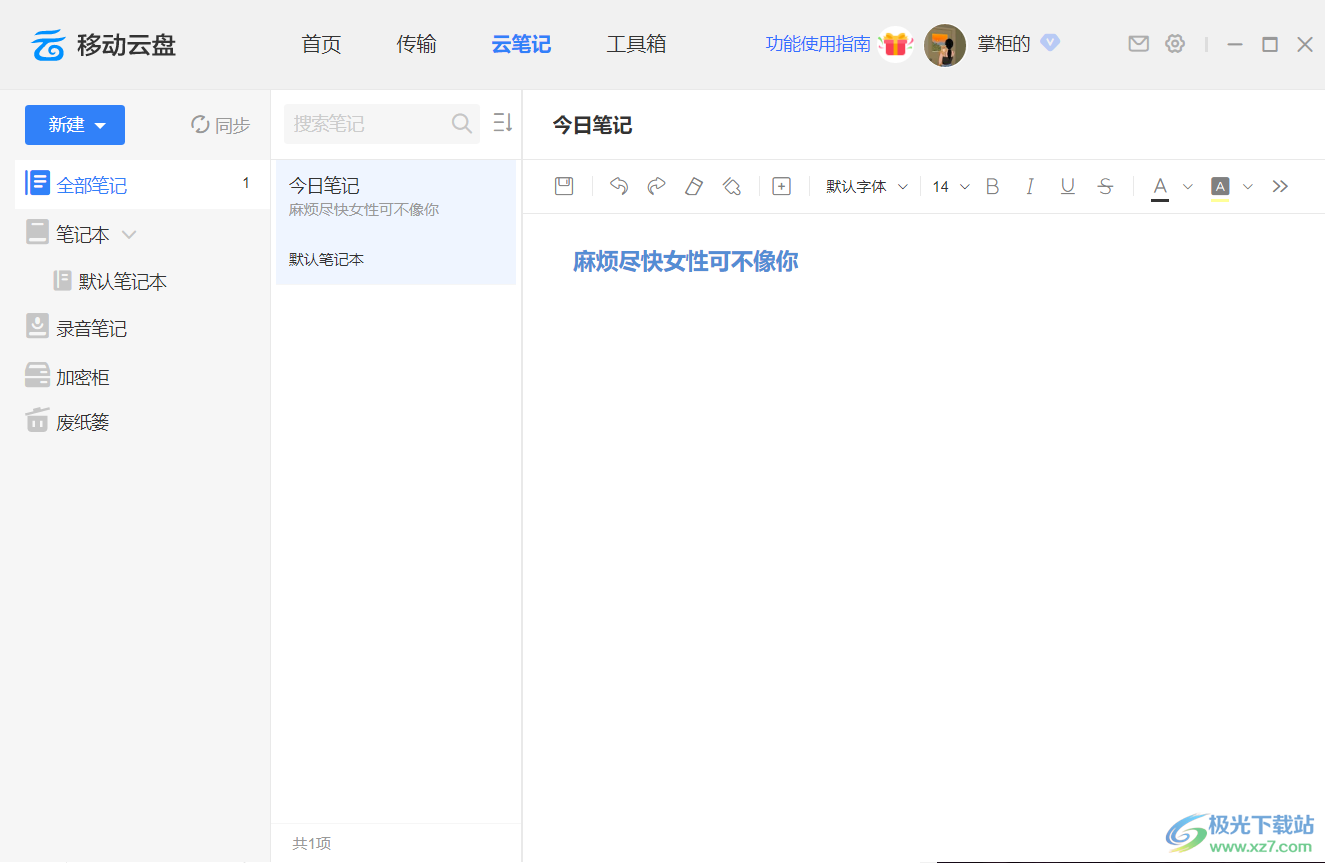
方法步骤
1.用鼠标点击【云笔记】,然后在下方选择【笔记本】,选择【新建笔记本】。
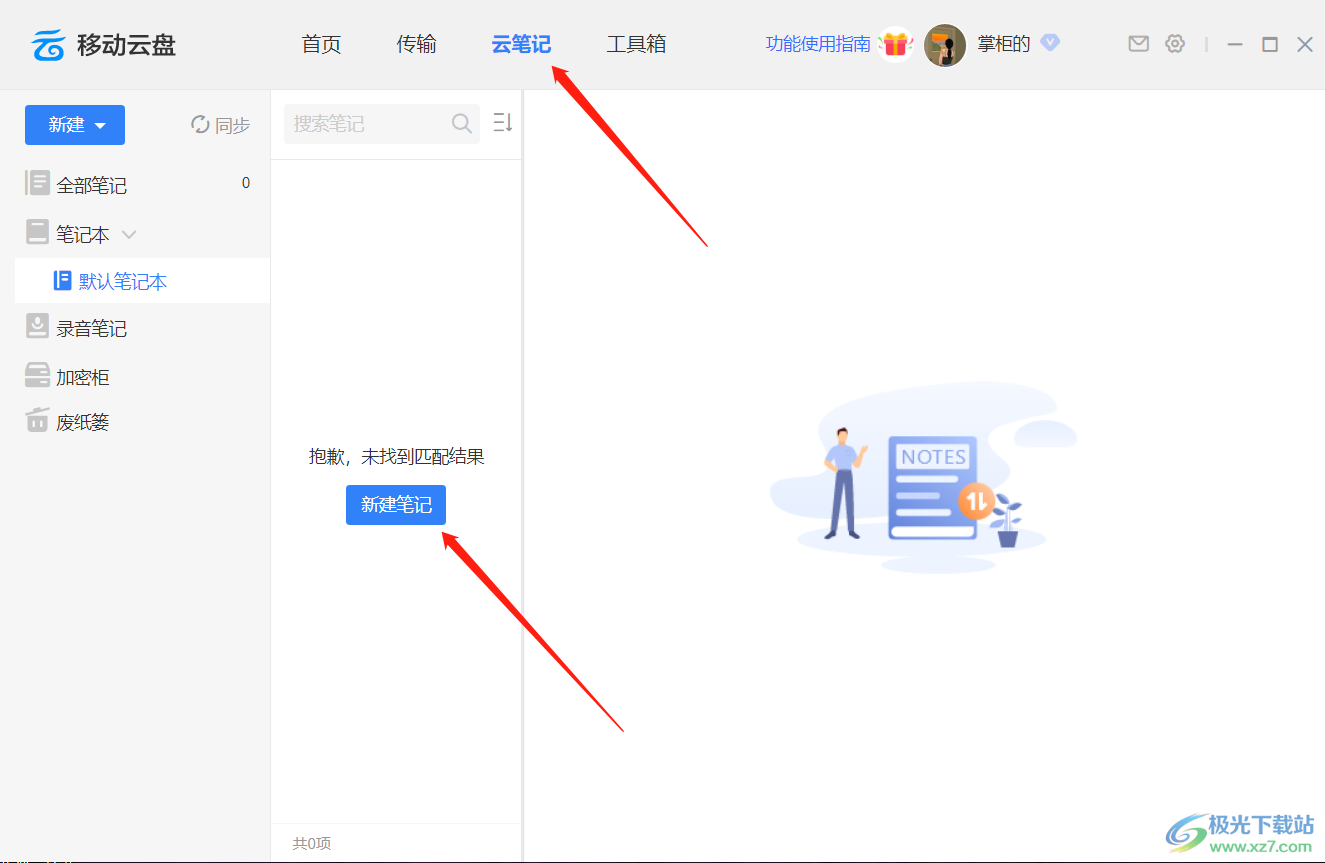
2.在右侧页面输入想要编辑的内容,然后上面有一些相关的设置,比如设置字体、字号、颜色等设置。
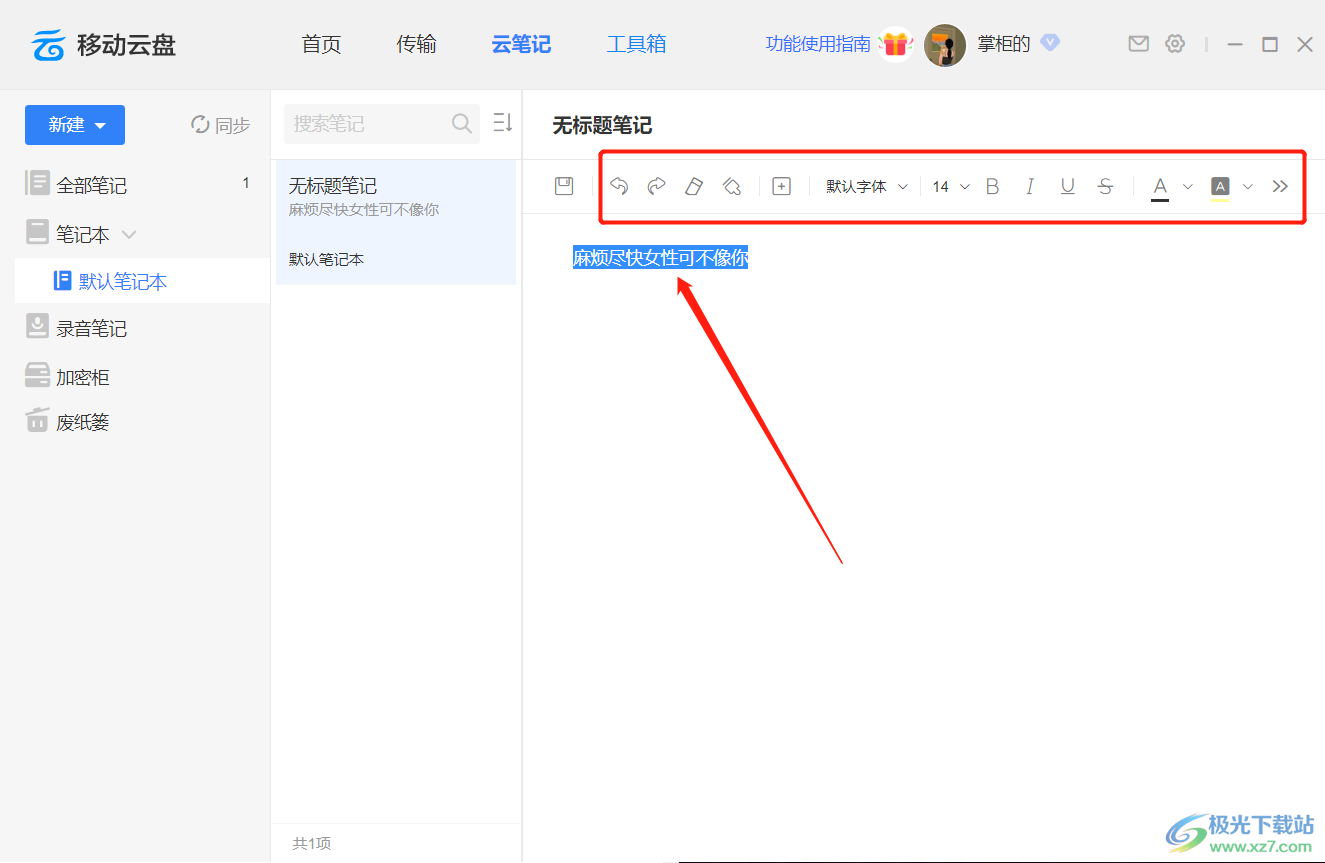
3.设置好之后,在上方给笔记本命名一个名字,然点击保存按钮即可保。
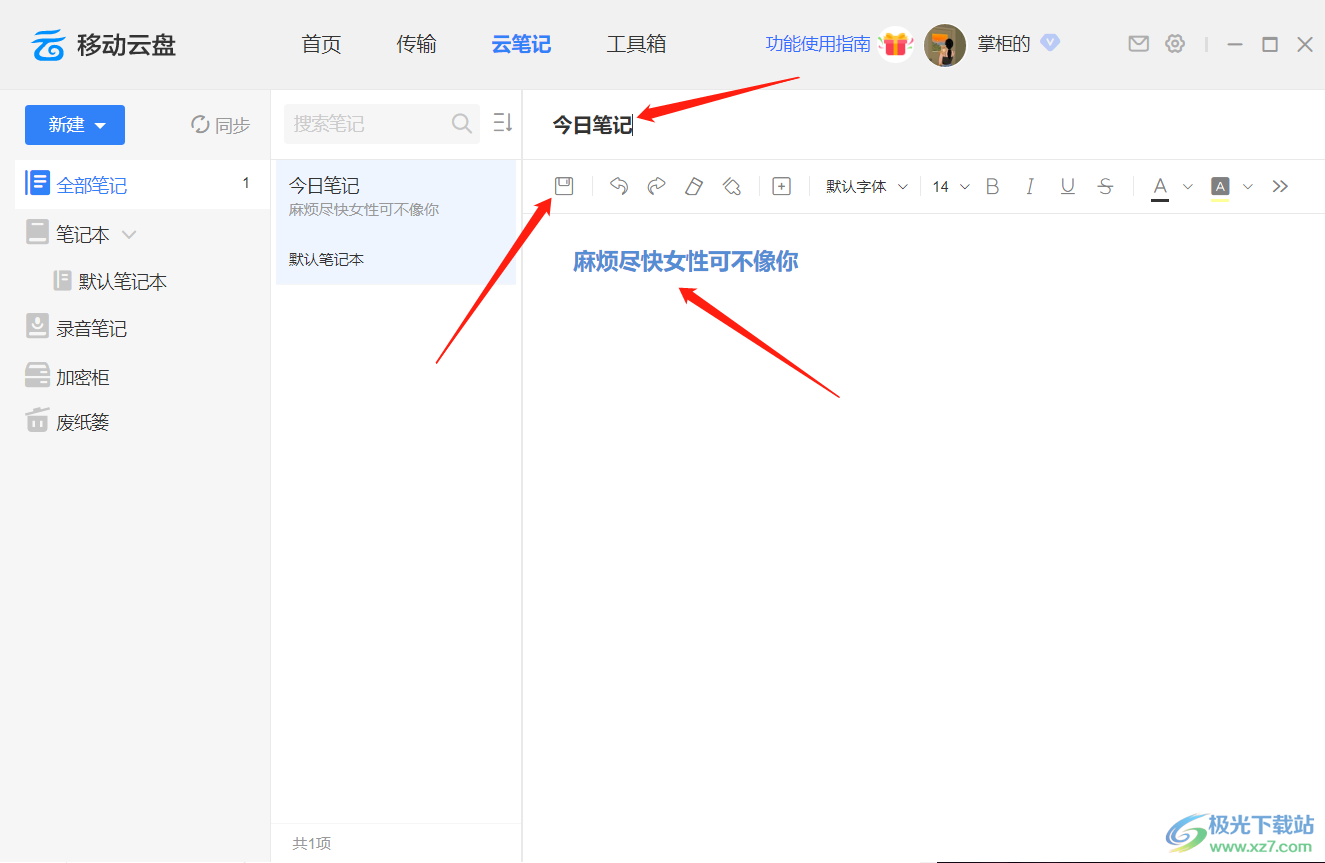
4.保存之后就会在中间的页面上方看到我们新建的笔记本,如图所示。
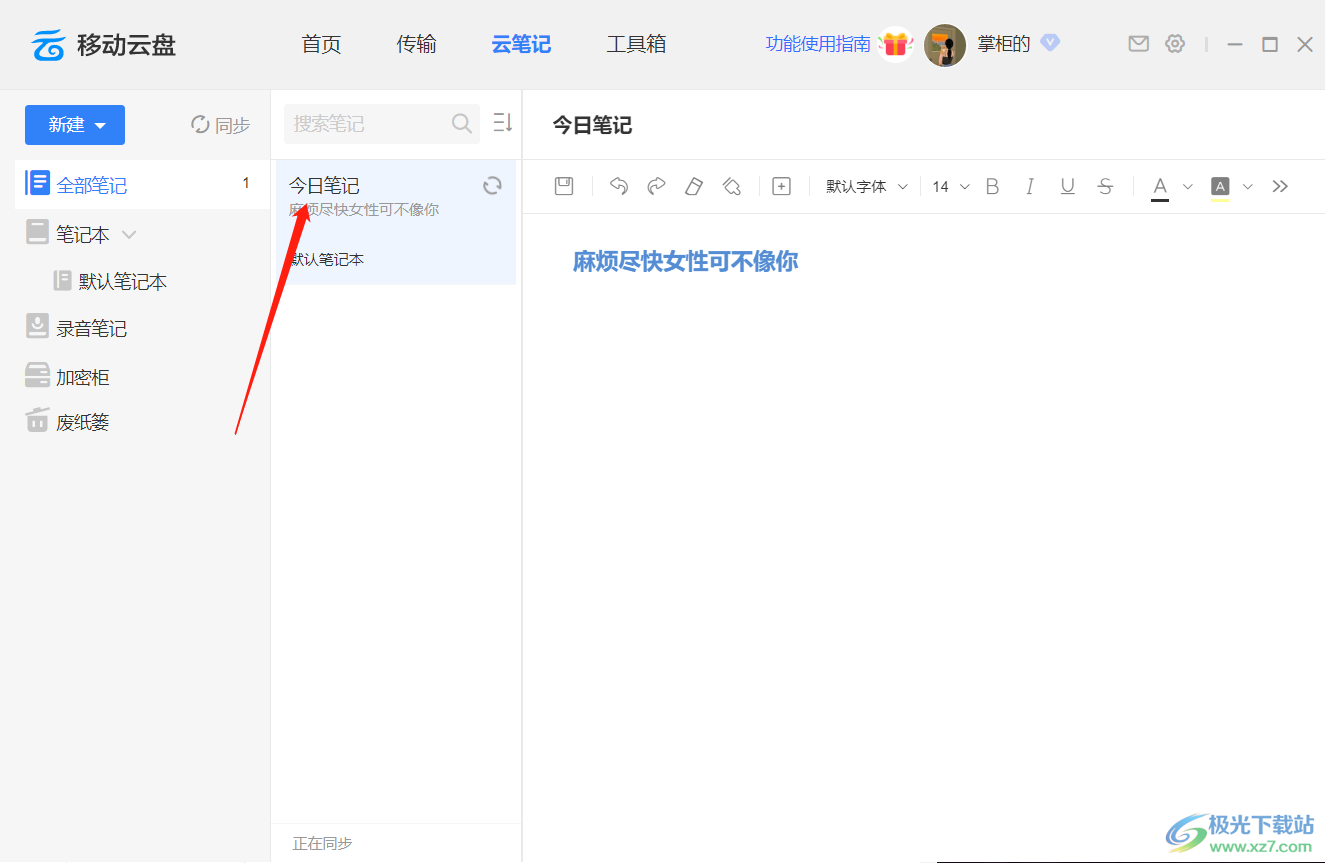
通过上述方法就可以在中国移动云盘中新建一个笔记本,然后在该新建的笔记本中可以对编辑的文字设置颜色和字体等相关操作,可以试一下哦。
标签中国移动云盘新建笔记本,中国移动云盘


网友评论